Развлекаться посредством компьютерных игр любят многие. Кто-то останавливает свой выбор на простых играх, вроде «Сапера», а кому-то нужно получить максимум от своего ПК. Более сложные игры, как правило, требуют наличия игрового джойстика или геймпада. Он позволяет получить максимум положительных эмоций во время игры в различные спортивные симуляторы.
Если у вас есть геймпад и USB-кабель, тогда вы сможете настроить все оптимальным образом и получить максимум наслаждения от игрового процесса.
Подключение геймпада к ПК
1. Установка ПО и драйверов
Для корректной работы геймпада потребуется специальное программное обеспечение, а также дополнительные драйвера. Чтобы не тратить много времени на поиски необходимых драйверов, скачайте приложение MotioninJoy.
Его свободно можно найти на просторах глобальной сети, указав название в поисковой строке браузера.
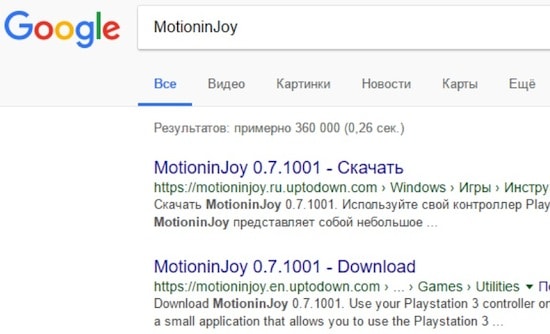
Обратите внимание на то, что эта программа работает только на операционных системах Windows. На других версиях ОС она может работать некорректно либо вовсе не будет запускаться. После того, как программа будет скачана и установлена, открывайте ее и заходите в раздел Drive Manager.
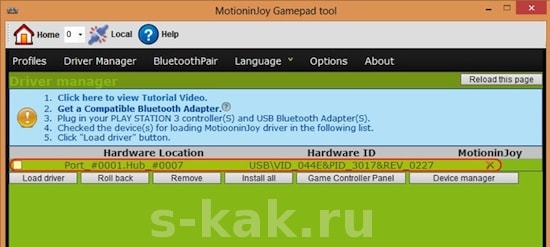
Не забудьте также подключить собственный геймпад к персональному компьютеру, так как сейчас предстоит установить драйверы, а для каждого производителя устройств драйвера — разные. После подключения геймпада, он должен будет отобразиться в поле Hardware Location.
Выделяйте устройство галочкой, после чего нажмите на кнопку Load Driver. Дождитесь окончания процедуры. Обычно она занимает 2-5 минут, в зависимости от скорости интернет-соединения и технических характеристик персонального компьютера.
Если драйвера уже были инсталлированы, тогда в поле MotioninJoy будет отображаться галочка.
2. Настройка эмулятора геймпада
После того, как драйверы будут установлены, потребуется настроить и сам эмулятор для геймпада. Для этого требуется открыть раздел Profiles.
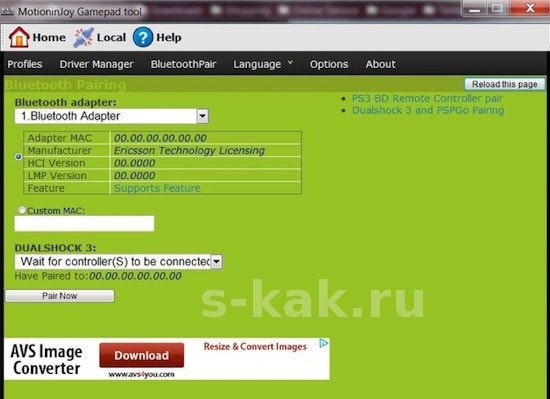
В специальном окошке будет отображаться полное наименование подключенного к компьютеру джойстика. Далее, в качестве значения параметра Select one mode выбирайте Xbox 360 Controller (Xinput-Default). Подтвердите изменения и включите геймпад с помощью кнопки Enable.
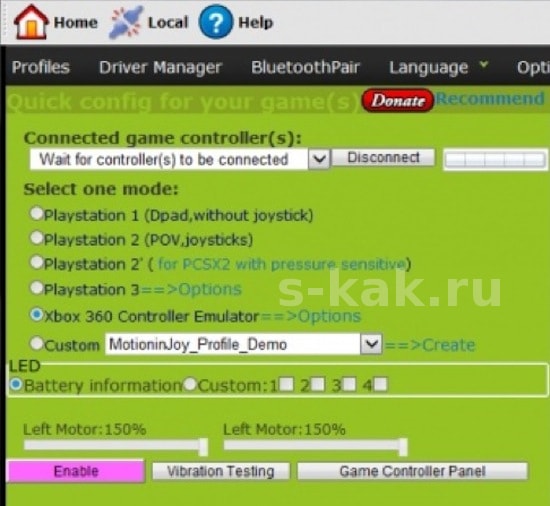
Требуется подчеркнуть, что Xinput-Default необходимо устанавливать не только, когда вы работаете с контроллером от игровой приставки Xbox, но PlayStation. Почему-то разработчики добавили раздел, который якобы синхронизирует манипулятор от приставки PlayStation, но он не функционирует.
Автор: Веденеев Станислав
Сохраните полезный совет:

